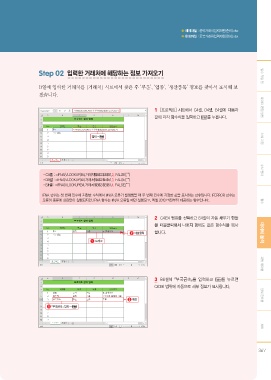Page 35 -
P. 35
예제파일 ː 중복거래처입력제한(준비).xlsx
완성파일 ː 중복거래처입력제한(완성).xlsx
Step 02 입력한 거래처에 해당하는 정보 가져오기 필수 작업 팁
B열에 입력한 거래처를 [거래처] 시트에서 찾은 후 ‘부문’, ‘업종’, ‘생산품목’ 정보를 찾아서 표시해 보
겠습니다.
1 [프로젝트] 시트에서 C4셀, D4셀, E4셀에 다음과 데이터 편집 방법
같이 각각 함수식을 입력하고 J를 누릅니다.
입력 J 서식 지정
• C4셀 : =IFNA(VLOOKUP(B4,거래처!$B$2:$E$51,2, FALSE)," " ) 수식 원리
• D4셀 : =IFNA(VLOOKUP(B4,거래처!$B$2:$E$51,3, FALSE)," " )
• E4셀 : =IFNA(VLOOKUP(B4,거래처!$B$2:$E$51,4, FALSE)," " )
IFNA 함수는 첫 번째 인수에 지정한 수식에서 #N/A 오류가 발생했을 때 두 번째 인수에 지정한 값을 표시하는 함수입니다. IFERROR 함수는
오류의 종류에 상관없이 실행되지만, IFNA 함수는 #N/A 오류일 때만 실행되고, 엑셀 2013 버전부터 제공하는 함수입니다. 함수
2 C4:E4 범위를 선택하고 E4셀의 자동 채우기 핸들
을 더블클릭해서 나머지 행에도 같은 함수식을 복사
2 더블클릭 합니다. 데이터 분석
1 드래그
3 B6셀에 『부국금속』을 입력하고 J를 누르면 피벗 테이블
C6:E6 범위에 자동으로 세부 정보가 표시됩니다.
2 확인 양식 컨트롤
1 『부국금속』 입력 J 차트
367